Как скачать бесплатную музыку из аудиотеки YouTube
Вы(Are) частное лицо или создатель контента, который хочет использовать бесплатную музыку, не получая предупреждение о нарушении авторских прав на свое видео? В качестве аудиотеки YouTube позволяет скачивать бесплатную и безопасную музыку, которую можно добавлять в видео. Аудиотека YouTube(YouTube Audio Library) из нескольких бесплатных музыкальных жанров на выбор; это поп(Pop) , хип-хоп(Hip-hop) , классика(Classical) , кантри(Country) и фолк(Folk) , танцевальная(Dance) и электронная(Electronic) музыка и многое другое.
В этом уроке мы объясним процесс загрузки бесплатной музыки из аудиотеки YouTube(YouTube Audio Library) .
Скачать (Download)музыку(Music) без авторских прав с YouTube

В поисковой системе браузера введите YouTube Audio Library и нажмите Enter.
Выберите YouTube Audio Library в верхней части результатов поиска, после чего будет загружена страница YouTube Audio Library(YouTube Audio Library Page) .
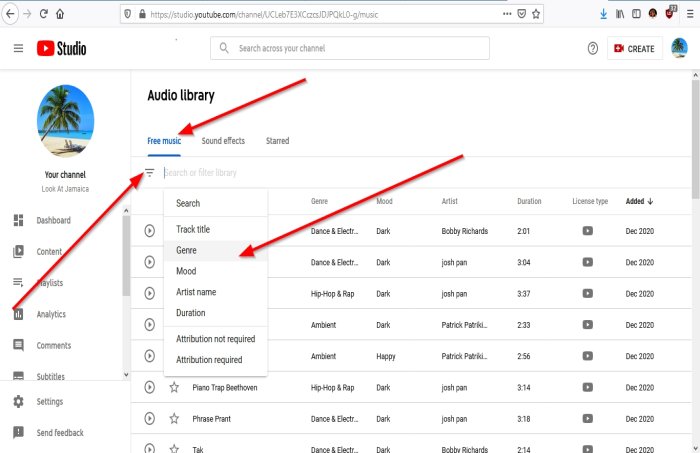
На странице аудио YouTube в разделе « (YouTube)Бесплатная музыка(Free Music) » есть возможность выбрать нужный жанр(Genre) музыки.
Для этого слева вы увидите инструмент под названием Search and Filter Library .
Нажмите « Поиск и фильтрация библиотеки»(Search and Filter Library) ; в раскрывающемся меню выберите «Жанр(Genre) » .

Вы увидите список жанров(Genres) . В этом уроке мы выберем Pop , затем нажмем Apply.

На странице аудиотеки(Audio Library Page) вы увидите бесплатную музыку только в поп-музыке(Pop) .
Если вы хотите прослушать песню перед ее загрузкой, нажмите кнопку воспроизведения(Play Button) слева.
Чтобы остановить музыку, снова нажмите кнопку воспроизведения .(Play Button)
Внизу, после воспроизведения музыки, вы увидите опции «Воспроизвести»(Play) , «Остановить(Stop) » , «Кнопки для перехода к предыдущей(Previous) и следующей(Next ) дорожке», « Аудио(Audio Button) » , « Загрузить аудиодорожку(Download Audio Track) », «Добавить пометку(Add Star) » и « Информация о лицензии на аудио YouTube(YouTube Audio License Details) » .
Чтобы загрузить музыку из аудиотеки(Audio library) справа, где вы видите столбец « Добавлено(Added) » со значком загрузки. В столбце « Добавлено(Added) » наведите курсор на дату музыки, которую хотите загрузить, вы увидите текст « Загрузить(Download ) », нажмите на него. Ваша музыка начнет загружаться, или в правом нижнем углу, где находятся элементы управления звуком, выберите значок загрузки(Download Symbol) .
Я надеюсь, что это полезно.
Связанные чтения:(Related reads:)
- Как скачать субтитры из видео на YouTube(How to download Subtitles from YouTube videos)
- Лучшие сайты для поиска бесплатных звуковых эффектов без лицензионных отчислений(Best websites to find free Royalty-free Sound effects)
- Роялти-фри Музыка без авторских прав, которую вы можете использовать в своих видео(Royalty-free Copyright free Music which you can use in your videos) .
Related posts
Как использовать аудиотеку YouTube в ваших видеопроектах
Как загрузить музыку на YouTube Music и управлять Library
Как объединить несколько плейлистов на Spotify and YouTube Music
Как сотрудничать на YouTube and YouTube Music Playlists
Convert YouTube до MP3 Использование этого бесплатного software or online converters
Ezvid - бесплатное видео Maker, Editor, Slideshow Maker для Windows 10
Как отписаться от всех ваших каналов YouTube одновременно
Mixxx, бесплатный цифровой DJ software для Windows 10 PC
Как увеличить YouTube Volume с использованием DOM console
VideoPad Video Editor - это бесплатное программное обеспечение для редактирования видео для YouTube
Как Customized Banner Image and Watermark на YouTube
Как перенести свой Google Play Music до YouTube Music
500 Internal Server Error на YouTube объяснил
Как остановить или удалить Recommended videos на YouTube
Как создать таймер сна для YouTube Music
Best YouTube Расширения для Google Chrome для улучшения опыта
Как заблокировать Video или Channel в YouTube Kids
Video ограничен, проверьте администратор Google workshop
Как включить Dark Theme для YouTube
Fix No sound на YouTube в Firefox с SoundFixer
